3 Въведете координати
3 Въведете координати
Всеки път, когато създавате крива, задавате точка или създавате твърдо тяло (от базовия набор), Rhino ще ви помоли да въведете координатите на някои точки. Rhino има два начина за указване на координати, така че когато трябва да въведете координати в командния ред, се появява подканатаИзберете точка (Изберете точка)и курсорът на мишката се превръща в кръст.
По този начин можете да зададете координатите по два начина: като използвате мишката, за да посочите точка в прожекционния прозорец или да ги въведете от клавиатурата, в командния ред.
Относно координатните системи
Световна (глобална) координатна система
Световната координатна система (WCS/WCS) е основната и абсолютна координатна система, в Rhino тя не претърпява никакви промени. Основава се на х. оси y и z. Координатите в световната координатна система се показват в долния ляв ъгъл на главния прозорец на програмата.
В допълнение към световната координатна система, всеки проекционен прозорец се основава на строителен план (K-Plan). К-планът може да бъде ориентиран произволно, като той е независим от световната координатна система.
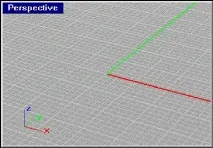
Структурният план определя координатната система на всеки прозорец. Конструктивните планове могат да бъдат и по подразбиране са различни за различните прозорци.
Всеки път, когато изберете точка с мишката, тази точка ще бъде на K-плана, освен когато използвате режим Osnap.
Прилагане на устройствени планове
Понякога е необходимо да въведете координати на точки, които не са лесно представени в световната координатна система. Например, както е на снимката.
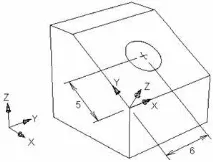
Не е лесно да поставите кръг върху повърхността на част, използвайки световната координатна система, но задачата е от съществено значение.по-лесно, ако дефинирате нов K-план. За повече информация вижте системата за помощ на Rhino подC-Plan (CPlane).
Следващата фигура показва K-план, разположен в равнината, представляваща интерес за повърхността на блока, като началото на неговата координатна система е в долния ляв ъгъл на повърхността.
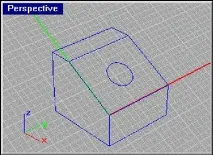
Моля, обърнете внимание, че местоположението на осите на световната координатна система е различно от осите на K-плана.
Въведете точни координати
Когато Rhino ви подкани да изберете точка, можете да въведете точни координати в много координатни системи. Най-простият е 2-D декартови координати.
Когато Rhino ви подкани да изберете точка, можете да отпечатате 2-D декартови координати спрямо координатите на K-план на текущия прозорец. Обърнете внимание, че точка, въведена в горния изгледен прозорец, е различна от точка със същите координати, но в изгледния прозорец вдясно, тъй като тези изгледи имат различни K-планове и следователно различни координатни системи.
За да въведете 2-Dдекартови координати:
- При подканатаИзберете точка (Изберете точка)въведете координатите във форматx,y, където x и y са координатите на желаната точка.
Можете също така да въведете координатите в полярната координатна система на текущия K-план. Обърнете внимание, че точка, въведена в горния изгледен прозорец, е различна от точка със същите координати, но в изгледния прозорец вдясно, тъй като тези изгледи имат различни K-планове и следователно различни координатни системи.
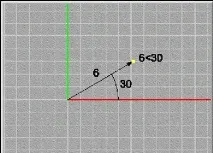
За да въведете 2-Dполярни координати:
- При подканатаИзберете точка (Изберете точка)въведете координатите във форматd, къдетоdе разстоянието от началото иaе ъгълът,начертано извън оста x.
Символът " " се използва, защото подобен символ "Ð" в геометрията обозначава ъгъл.
2-Dотносителни координати
Rhino запомня координатите на последната въведена точка и можете да посочите координатите на новата точка спрямо въведената преди това. Относителните координати са полезни при въвеждане на групи точки, за които са известни относителни координати.
Относителните координати използват координатната система K-Plan на текущия изглед.
За да въведете 2-Dотносителни декартови координати:
- При подканатаИзберете точка (Изберете точка)въведете координатите във форматrx,y, къдетоrпоказва декартови координати спрямо предишната точка. Ако сте свикнали да работите в AutoCAD и други подобни програми, тогава форматът@x,yсъщо работи.
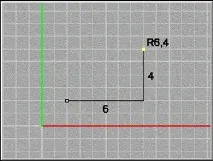
За да въведете 2-Dотносителни полярни координати:
- При подканатаИзберете точка (Изберете точка)въведете координатите във форматrd , къдетоrпоказва полярни координати спрямо предишната точка. Ако сте свикнали да работите в AutoCAD и други подобни програми, форматът@d също работи.
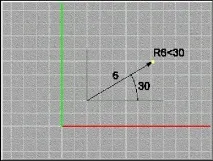
Методът за въвеждане на 2-D декартови координати може лесно да бъде разширен за въвеждане на 3-D координати. Когато Rhino ви подкани да изберете точка, можете да въведете 3-D координати спрямо текущия K-план.
За да въведете 3-Dдекартови координати:
- При подканатаИзберете точка (Изберете точка)въведете координатите във форматx,y,z, където x , y и z са координатите на желаната точка.
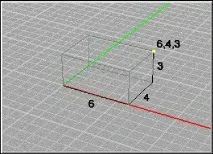
3-Dотносителни декартови координати
Обсъденият по-рано метод за въвеждане на 2-D декартови относителни координати може също да бъде разширен до 3-D координати. Когато Rhino ви подкани да изберете точка, можете да посочите нейната 3-D координата спрямо последната въведена от вас точка.
3-D относителните координати използват координатната система на текущия K-план.
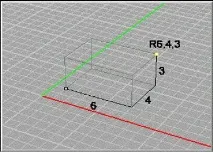
За да въведете 3-Dотносителни декартови координати:
- При подканатаИзберете точка (Изберете точка)въведете координатите във форматrx,y,z, къдетоrпоказва декартови координати спрямо предишната точка. Ако сте свикнали да работите в AutoCAD и други подобни програми, тогава форматът@x,y,zсъщо работи.
Световната координатна система е независима от K-Plan, текущия изглед и не може да бъде променяна. Когато Rhino ви подкани да посочите точка, можете да посочите 2-D или 3-D координата на точката в световни координати.
За да въведете 2-Dили 3-Dсветовни декартови координати:
- При подканатаИзберете точка (Изберете точка)въведете координатите във форматwx,y,z, къдетоwпоказва световни декартови координати. Разбира се, в случай на 2-D координати, z-координатата не е необходимо да се посочва.